如何在安装不是微软提供的应用时就发出警告
1、首先,在屏幕右下角点击“所有设置”。
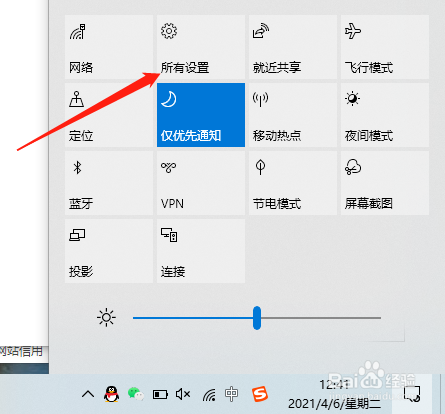
2、进入“Windows设置”主界面。
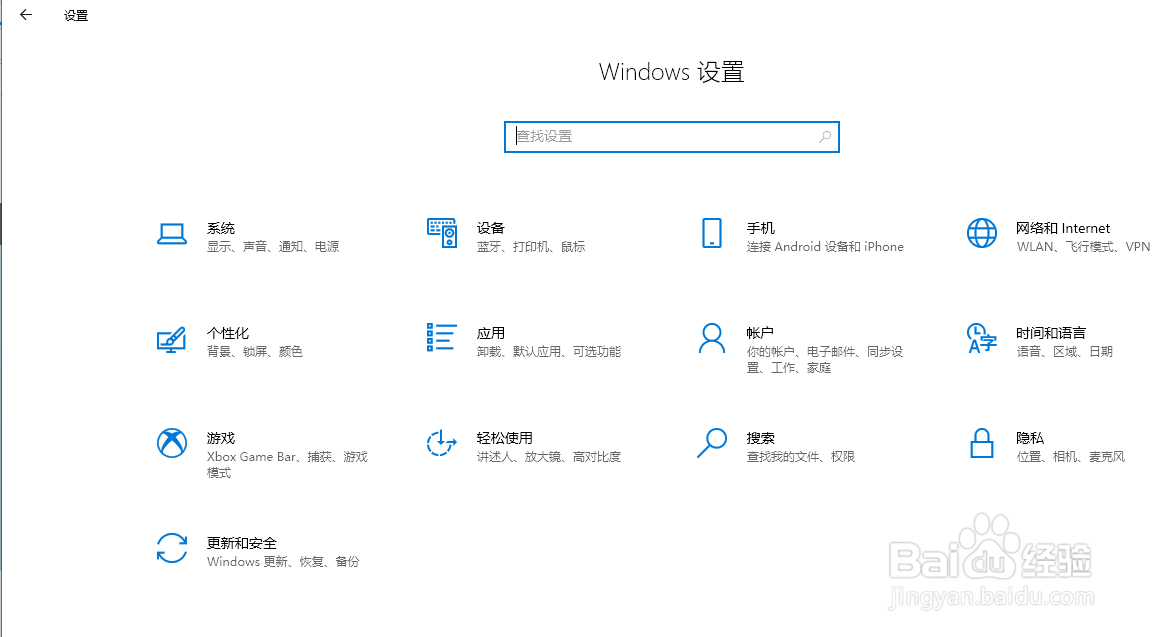
3、点击“应用”图标。
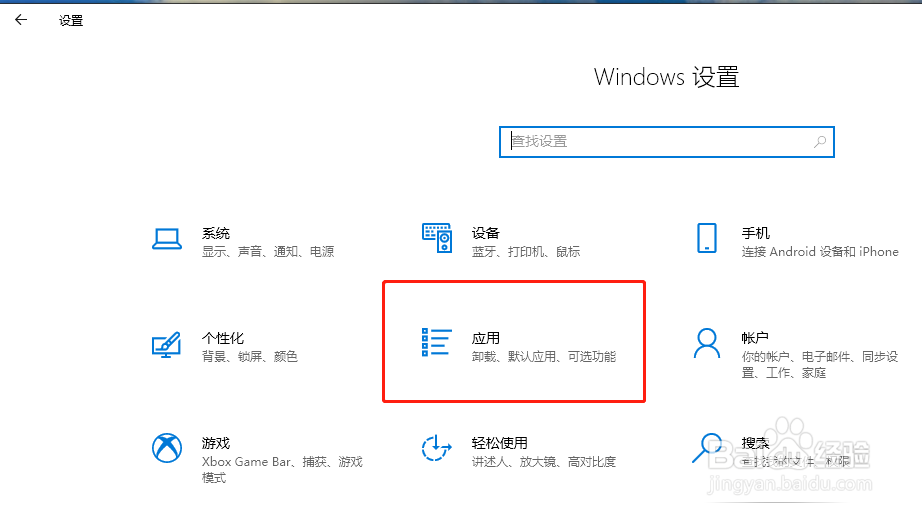
4、进入“应用”的设置界面。
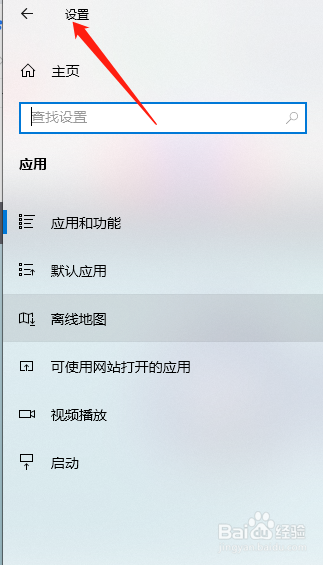
5、再点击“应用和功能”。
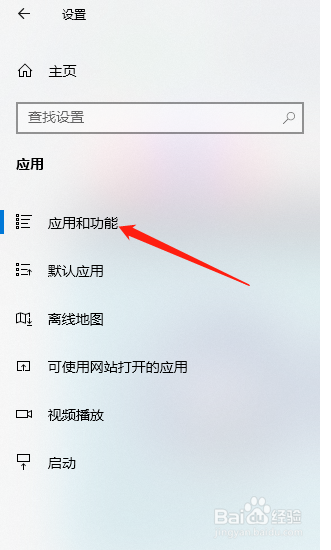
6、这里点击图中箭头所指位置。
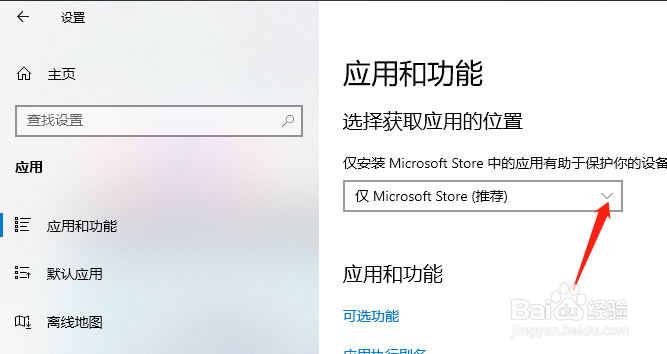
7、最后,按图所示选择即可。

声明:本网站引用、摘录或转载内容仅供网站访问者交流或参考,不代表本站立场,如存在版权或非法内容,请联系站长删除,联系邮箱:site.kefu@qq.com。
阅读量:44
阅读量:101
阅读量:73
阅读量:178
阅读量:43